Observação
O acesso a essa página exige autorização. Você pode tentar entrar ou alterar diretórios.
O acesso a essa página exige autorização. Você pode tentar alterar os diretórios.
Geralmente, é mais fácil duplicar o trabalho anterior e modificar do que escrever algo do zero. Isso é particularmente verdadeiro para instruções JOIN comuns ou expressões CASE complexas. À medida que sua lista de consultas cresce, pode ser difícil lembrar quais consultas contêm a informação necessária. Você também pode criar um snippet de consulta que contém um ponto de inserção com texto de espaço reservado que um usuário pode substituir no runtime.
Trechos de consulta são segmentos de consultas que você pode compartilhar e ativar usando o preenchimento automático. Use trechos de consulta para:
- Declarações frequentes
JOIN - Cláusulas complicadas como
WITHouCASE. - Formatação condicional
Aqui estão exemplos de snippets:
--Simple snippet
WHERE fare_amount > 100
--Snippet with an insertion point for a value to be provided at runtime
WHERE fare_amount > ${1:value}
--Snippet with an insertion point for a value to be provided at runtime and containing a default value
WHERE fare_amount > ${1:100}
--Snippet with multiple insertion points
WHERE fare_amount > ${2:min_value} AND fare_amount < ${1:max_value} AND trip_distance < ${0:max_distance}
Criar trechos de consulta
Você pode criar um snippet de consulta a partir dos editores de SQL, notebook ou arquivo. Siga estas etapas:
No novo editor do SQL, clique no
Menu kebab e clique em Exibir.
No bloco de anotações ou editores de arquivos, clique em Exibir.
Clique em Trechos de consulta.
Clique em Criar fragmento de consulta.
No campo Substituir , insira o nome do snippet. Você usará esse nome ao escrever uma consulta que usa o snippet.
(Opcional) Insira uma descrição.
No campo Snippet, insira o snippet.
Clique em Criar.

Usar um trecho de consulta
Os snippets de consulta podem ser usados em qualquer consulta SQL. Você pode acessar snippets de consulta no editor do SQL, células SQL do notebook, arquivos SQL e consultas de painel de IA/BI.
Aqui está um exemplo de uma consulta simples com a qual você pode usar estes snippets de consulta:
--Simple query
SELECT * FROM samples.nyctaxi.trips
Utilize as seguintes etapas para usar um snippet de consulta com essa pesquisa:
Abra o Editor do SQL.
Digite sua consulta no painel de consulta do editor do SQL.
Comece a digitar o nome do snippet de consulta e selecione-o na janela de preenchimento automático.
No editor SQL, você também pode abrir manualmente a janela com
Control+Spacee selecionar um snippet.
Execute a consulta com a cláusula
WHEREdo trecho de consulta.
Trabalhando com pontos de inserção em snippets de consulta
Você designa pontos de inserção envolvendo uma ordem de tabulação de inteiro com um sinal de cifrão único e chaves ${}. Um espaço reservado de texto precedido por dois-pontos : é opcional, mas útil para usuários não familiarizados com o seu snippet. Nos trechos de consulta com pontos de inserção criados anteriormente, ${1:value} é um ponto de inserção com um espaço reservado, e ${1:100} é um ponto de inserção com um valor padrão para o espaço reservado que você pode substituir durante o tempo de execução. Quando o SQL do Databricks renderiza o trecho, o sinal de cifrão $ e as chaves {} são retirados e a palavra value, ou o padrão de 100, é realçada para substituição.
Quando há vários pontos de inserção, o cursor de inserção de texto salta para o primeiro ponto de inserção para solicitar o valor desejado. Quando você pressiona Tab, o cursor salta para o próximo ponto de inserção para o próximo valor. Quando você pressionar Tab novamente, o cursor saltará para a próxima linha de ponto de inserção até chegar ao ponto de inserção final.
Observação
Um ponto de inserção de zero ${0} é sempre o último ponto na ordem de tabulação.
Use as seguintes etapas para usar os snippets de consulta do ponto de inserção com a consulta:
Abra o Editor do SQL.
Digite sua consulta no painel de consulta do editor do SQL.
Digite as três primeiras letras do nome do trecho de consulta e selecione um trecho cujo ponto de inserção esteja sem uma configuração de valor padrão.
O trecho de consulta é adicionado à consulta e o cursor de texto salta para o ponto de inserção.

Insira um valor para a
WHEREcláusula, como200.Opcionalmente, execute a consulta com a cláusula
WHEREdo trecho de consulta.Repita as etapas anteriores, mas selecione o snippet de consulta com o ponto de inserção usando um valor padrão.
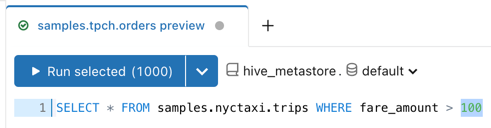
Repita as etapas anteriores, mas selecione o snippet de consulta com vários pontos de inserção.

Insira um valor para o primeiro ponto de inserção, tab até o próximo ponto de inserção, insira um valor e, em seguida, tab até o ponto de inserção final e insira um valor.